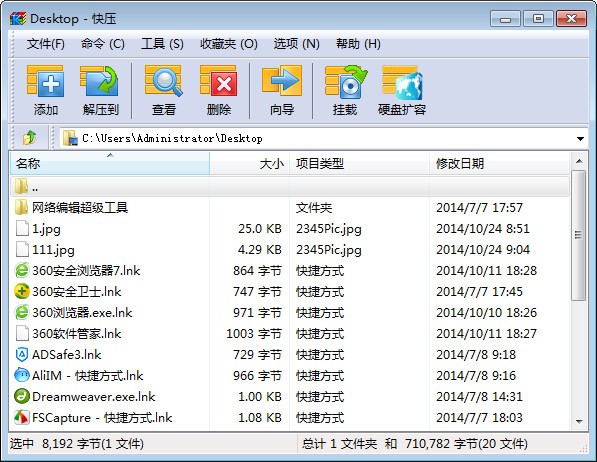
快压使用说明
一、使用右键压缩右键点击需要压缩的文件或文件夹,在弹出菜单中选择如何压缩。
1."创建压缩文件...":先设置后压缩。
2."添加到'文件名.格式'":按默认设置压缩。
3."压缩并Email...":先设置后压缩,并用Email发送。
4."压缩到'文件名.格式'并Email":按默认设置压缩,并用Email发送。
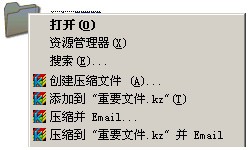
二、使用主界面压缩
选择需要压缩的文件或文件夹,在工具栏点击"添加"按钮,

或从"命令菜单"选择"添加文件到压缩文件中"

1.如何保存默认压缩设置?
1)打开主界面 -> "选项"菜单 -> "设置" - > 在弹出对话框中,选择"创建默认配置"。
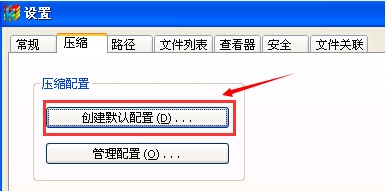
2)弹出"设置默认压缩选项"对话框,可设置默认压缩格式,密码,注释等。
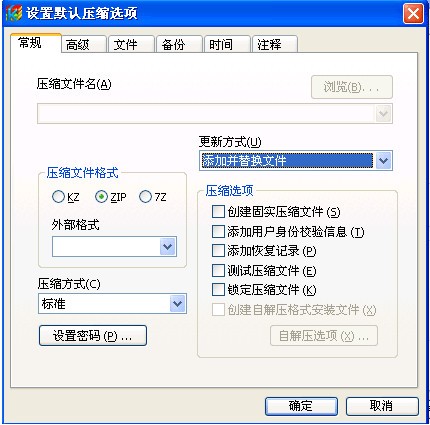
(设置完成后,可在右键菜单中找到对应选项)
快压功能介绍
自创压缩格式(KZ)算法,固实超高压缩比,提升压缩率5-30%;
开放接口,支持插件功能;
支持 KZ、ZIP、7Z 、ACE、ARJ、BZ2 、CAB、GZ、ISO、JAR、LZH、TAR、 UUE、Z 等40余种常用压缩格式;
支持虚拟盘功能,可挂载 ISO、CUE/BIN、ISZ、IMG、MDS/MDF、NRG、CCD、无损CD镜像(Flac、WV、APE);
压缩并自动上传免费安全的超大网盘,方便分享;
方便易用的软件界面和详细的新手向导功能;
支持多卷压缩、固实压缩;
加密、保护、锁定、恢复、测试压缩包;
多线程、多级别、多模式压缩和解压缩;
强大的自解压包功能;
添加、查看压缩包注释;
快压软件特色
1、完全免费:相比WinRAR等压缩软件需要收费或是弹广告来说,快压是完全免费的,我们不需要再去下载什么破解版压缩软件了;
2、无广告:快压是压缩软件里少有不弹窗的解压缩软件,不少担心广告的干扰;
3、快速轻巧,快压大幅简化了传统压缩软件的繁琐设置,更简洁,并优化了软件运行速度,让您使用起来更快,更轻巧。
3:支持广泛,快压可以支持多达37种压缩文件格式,能够解压Winrar WinZIP 7Z等生成的所有压缩包,压缩的文件也可以用其它解压缩软件解压;
